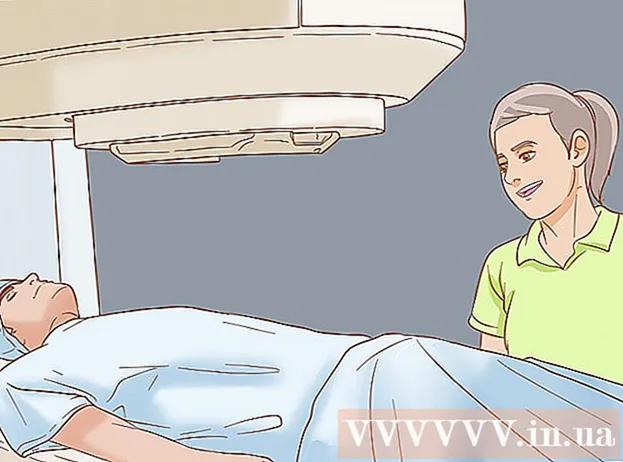Autorius:
Carl Weaver
Kūrybos Data:
2 Vasario Mėn 2021
Atnaujinimo Data:
1 Liepos Mėn 2024
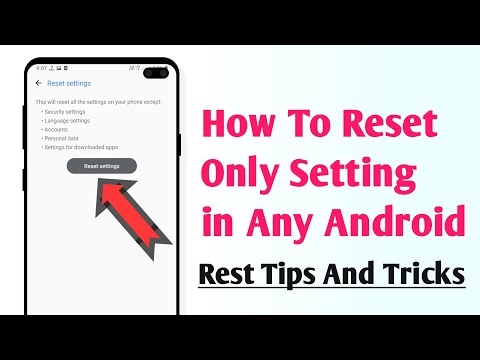
Turinys
- Žingsniai
- 1 būdas iš 8: prieš iš naujo nustatydami mobilųjį telefoną
- 2 būdas iš 8: iš naujo nustatykite „iPhone“ nustatymus
- 3 metodas iš 8: iš naujo nustatykite „Android“ mobiliojo telefono nustatymus
- 4 metodas iš 8: iš naujo nustatykite „Blackberry“ mobiliojo telefono nustatymus
- 5 būdas iš 8: iš naujo nustatykite „Nokia“ mobiliojo telefono nustatymus
- 6 metodas iš 8: iš naujo nustatykite „Windows Mobile Cell Phone“ nustatymus
- 7 metodas iš 8: „Samsung“ telefonų ir visų kitų mobiliųjų telefonų gamyklos atstatymo procedūra
- 8 metodas iš 8: gamyklos atstatymas - kaip išspręsti neatsakyto telefono triktis
- Patarimai
Iš naujo nustatę mobilųjį telefoną, visi jūsų asmeniniai duomenys bus ištrinti ir ištrinti iš įrenginio, o telefonas bus atkurtas į gamyklinius nustatymus. Iš naujo nustatyti mobilųjį telefoną gali būti naudinga, jei norite ištrinti savo asmeninę informaciją, norėdami parduoti ar išmesti savo mobilųjį telefoną. Taip pat gali tekti iš naujo nustatyti mobilųjį telefoną, kad pašalintumėte kai kuriuos gedimus, tokius kaip užšalimas, vangumas ir kiti defektai, dėl kurių reikia atkurti pradinę telefono būseną. Mobiliojo telefono nustatymo iš naujo veiksmai priklausys nuo jūsų mobiliojo telefono gamintojo ir modelio. Naudokite šį straipsnį kaip vadovą, kad iš naujo nustatytumėte savo mobilųjį telefoną.
Žingsniai
1 būdas iš 8: prieš iš naujo nustatydami mobilųjį telefoną
 1 Sukurkite atsarginę kopiją ir išsaugokite savo asmeninius duomenis. Iš naujo nustatę mobilųjį telefoną, ištrinsite mobiliojo telefono atmintyje saugomus asmeninius duomenis, pvz., Kontaktus, nuotraukas, tekstinius pranešimus, kalendoriaus susitikimus ir visus kitus duomenis.
1 Sukurkite atsarginę kopiją ir išsaugokite savo asmeninius duomenis. Iš naujo nustatę mobilųjį telefoną, ištrinsite mobiliojo telefono atmintyje saugomus asmeninius duomenis, pvz., Kontaktus, nuotraukas, tekstinius pranešimus, kalendoriaus susitikimus ir visus kitus duomenis. - Išsaugokite visus kontaktus savo SIM (abonento tapatybės modulio) kortelėje, jei naudojate belaidį operatorių „Global System for Mobile Communications“ (GSM).
- Sukurkite visų medijos failų (pvz., Muzikos, nuotraukų ir vaizdo įrašų) atsargines kopijas atminties kortelėje, jei atminties kortelę palaiko jūsų mobiliojo telefono modelis.
2 būdas iš 8: iš naujo nustatykite „iPhone“ nustatymus
 1 Pagrindiniame „iPhone“ ekrane spustelėkite „Nustatymai“.
1 Pagrindiniame „iPhone“ ekrane spustelėkite „Nustatymai“. 2 Pateiktų parinkčių sąraše spustelėkite „Bendrieji nustatymai“.
2 Pateiktų parinkčių sąraše spustelėkite „Bendrieji nustatymai“. 3 Spustelėkite „Atstatyti.„Jūsų„ iPhone 3GS “atkūrimas užtruks kelias minutes, priklausomai nuo jūsų įrenginio atminties talpos; tuo tarpu„ iPhone 3G “arba originaliam„ iPhone “gali prireikti kelių valandų, kol atsigaus.
3 Spustelėkite „Atstatyti.„Jūsų„ iPhone 3GS “atkūrimas užtruks kelias minutes, priklausomai nuo jūsų įrenginio atminties talpos; tuo tarpu„ iPhone 3G “arba originaliam„ iPhone “gali prireikti kelių valandų, kol atsigaus.
3 metodas iš 8: iš naujo nustatykite „Android“ mobiliojo telefono nustatymus
 1 Programos meniu pasirinkite „Nustatymai“.
1 Programos meniu pasirinkite „Nustatymai“. 2 Prisijunkite prie „Gamyklinių duomenų atkūrimo“.„Priklausomai nuo„ Android “įrenginio gamintojo ir modelio, ši parinktis bus aplanke, pažymėtame„ Privatumas “arba„ SD ir telefono saugykla “.
2 Prisijunkite prie „Gamyklinių duomenų atkūrimo“.„Priklausomai nuo„ Android “įrenginio gamintojo ir modelio, ši parinktis bus aplanke, pažymėtame„ Privatumas “arba„ SD ir telefono saugykla “.  3 Pasirinkite „Iš naujo nustatyti telefoną.’
3 Pasirinkite „Iš naujo nustatyti telefoną.’  4 Pasirinkite „Ištrinti viską“, kai pasirodys įspėjimas, kad iš naujo nustatant bus ištrinti visi jūsų įrenginio asmeniniai duomenys. Gali užtrukti iki 5 minučių, kol „Android“ mobilusis telefonas visiškai atsistatys.
4 Pasirinkite „Ištrinti viską“, kai pasirodys įspėjimas, kad iš naujo nustatant bus ištrinti visi jūsų įrenginio asmeniniai duomenys. Gali užtrukti iki 5 minučių, kol „Android“ mobilusis telefonas visiškai atsistatys.
4 metodas iš 8: iš naujo nustatykite „Blackberry“ mobiliojo telefono nustatymus
 1 Pagrindiniame „Blackberry“ meniu pasirinkite „Parinktys“.
1 Pagrindiniame „Blackberry“ meniu pasirinkite „Parinktys“. 2 Pasirinkite piktogramą „Sauga“ arba „Saugos parinktys“.’
2 Pasirinkite piktogramą „Sauga“ arba „Saugos parinktys“.’  3 Iš pateiktų parinkčių pasirinkite „Wipe Handheld“ arba „Security Wipe“.
3 Iš pateiktų parinkčių pasirinkite „Wipe Handheld“ arba „Security Wipe“. 4 Įveskite „gervuogė“, kai būsite paraginti iš naujo nustatyti slaptažodį.
4 Įveskite „gervuogė“, kai būsite paraginti iš naujo nustatyti slaptažodį. 5 Pasirinkite tinkamą parinktį, kad patvirtintumėte „Blackberry“ atstatymo procesą. Priklausomai nuo jūsų „Blackberry“ mobiliojo telefono sunaudotos atminties, gamykliniai nustatymai gali užtrukti iki kelių minučių.
5 Pasirinkite tinkamą parinktį, kad patvirtintumėte „Blackberry“ atstatymo procesą. Priklausomai nuo jūsų „Blackberry“ mobiliojo telefono sunaudotos atminties, gamykliniai nustatymai gali užtrukti iki kelių minučių.
5 būdas iš 8: iš naujo nustatykite „Nokia“ mobiliojo telefono nustatymus
 1 Įveskite „ * # 7370 #“ į „Nokia“ mobilųjį telefoną naudodami klaviatūrą.
1 Įveskite „ * # 7370 #“ į „Nokia“ mobilųjį telefoną naudodami klaviatūrą. 2 Kai būsite paraginti įvesti slaptažodį, klaviatūra įveskite „12345“. Tada „Nokia“ mobilusis telefonas atsistatys.
2 Kai būsite paraginti įvesti slaptažodį, klaviatūra įveskite „12345“. Tada „Nokia“ mobilusis telefonas atsistatys.
6 metodas iš 8: iš naujo nustatykite „Windows Mobile Cell Phone“ nustatymus
 1 Eikite į „Nustatymai“ meniu Pradėti arba programų sąraše „Windows Mobile“ įrenginyje.
1 Eikite į „Nustatymai“ meniu Pradėti arba programų sąraše „Windows Mobile“ įrenginyje. 2 Iš pateiktų parinkčių pasirinkite „Išvalyti saugyklą“ arba „Kietasis atstatymas“. Kai kuriuose „Windows Mobile“ telefonuose šias parinktis gali tekti pasiekti aplanke „Sistema“.
2 Iš pateiktų parinkčių pasirinkite „Išvalyti saugyklą“ arba „Kietasis atstatymas“. Kai kuriuose „Windows Mobile“ telefonuose šias parinktis gali tekti pasiekti aplanke „Sistema“.  3 Įveskite „1234“, kai būsite paraginti iš naujo nustatyti slaptažodį.
3 Įveskite „1234“, kai būsite paraginti iš naujo nustatyti slaptažodį. 4 Kai būsite paraginti patvirtinti, kad norite iš naujo nustatyti „Windows Mobile“ telefoną, atsakykite „Taip“.
4 Kai būsite paraginti patvirtinti, kad norite iš naujo nustatyti „Windows Mobile“ telefoną, atsakykite „Taip“.
7 metodas iš 8: „Samsung“ telefonų ir visų kitų mobiliųjų telefonų gamyklos atstatymo procedūra
 1 Eikite į „Nustatymai“ pagrindiniame savo mobiliojo telefono meniu.
1 Eikite į „Nustatymai“ pagrindiniame savo mobiliojo telefono meniu. 2 Eikite į „Master Reset“ arba „Factory Reset“ parinktį. Kai kuriuose mobiliuosiuose telefonuose šios atstatymo parinktys gali būti rodomos tame pačiame aplanke kaip „Telefonas“ arba „Sauga“.
2 Eikite į „Master Reset“ arba „Factory Reset“ parinktį. Kai kuriuose mobiliuosiuose telefonuose šios atstatymo parinktys gali būti rodomos tame pačiame aplanke kaip „Telefonas“ arba „Sauga“.  3 Įveskite telefono saugos slaptažodį, kad užbaigtumėte gamyklinius nustatymus. Daugeliu atvejų saugos slaptažodis bus „000000“, „12345“ arba „1234.“ Tada jūsų telefonas iš naujo nustatys nustatymus.
3 Įveskite telefono saugos slaptažodį, kad užbaigtumėte gamyklinius nustatymus. Daugeliu atvejų saugos slaptažodis bus „000000“, „12345“ arba „1234.“ Tada jūsų telefonas iš naujo nustatys nustatymus.  4 Jei reikia, kreipkitės į savo mobiliojo telefono gamintoją, kad gautumėte instrukcijas, kaip atkurti nustatymus. Šiame straipsnyje nustatytos atstatymo procedūros gali arba neatitikti jūsų mobiliojo telefono prekės ženklo ir modelio meniu struktūros.
4 Jei reikia, kreipkitės į savo mobiliojo telefono gamintoją, kad gautumėte instrukcijas, kaip atkurti nustatymus. Šiame straipsnyje nustatytos atstatymo procedūros gali arba neatitikti jūsų mobiliojo telefono prekės ženklo ir modelio meniu struktūros. - Apsilankykite „Pagrindinio atstatymo“ svetainėje, kuri jums buvo pateikta šio straipsnio skiltyje „Šaltiniai“, kad pasiektumėte papildomas konkretaus mobiliojo telefono modelio nustatymo iš naujo procedūras.
8 metodas iš 8: gamyklos atstatymas - kaip išspręsti neatsakyto telefono triktis
- 1Išbandykite šį metodą, jei nė vienas iš aukščiau išvardytų dalykų jūsų telefonui netinka.
- 2 Išjunkite telefoną. Jei tai netaikoma ir telefonas nereaguoja, paprastai išimkite bateriją.
- 3Paspauskite ir palaikykite maitinimo mygtuką maždaug 10–20 sekundžių.
- 4 Vėl prijunkite akumuliatorių. Įjunkite maitinimą.
- 5 Patikrinkite savo telefoną, ar jis vėl veikia gerai. Jei jis neveikia normaliai, kreipkitės į gamintoją dėl tolesnių trikčių šalinimo procedūrų.
Patarimai
- Jei iš naujo nustatote „Android“ įrenginį dėl sistemos problemų, išimkite iš įrenginio atminties kortelę, tada patikrinkite, ar sistemos problemos išlieka. Kai kuriais atvejais sugedusi atminties kortelė gali sukelti „Android“ mobiliojo telefono veikimo sutrikimus.